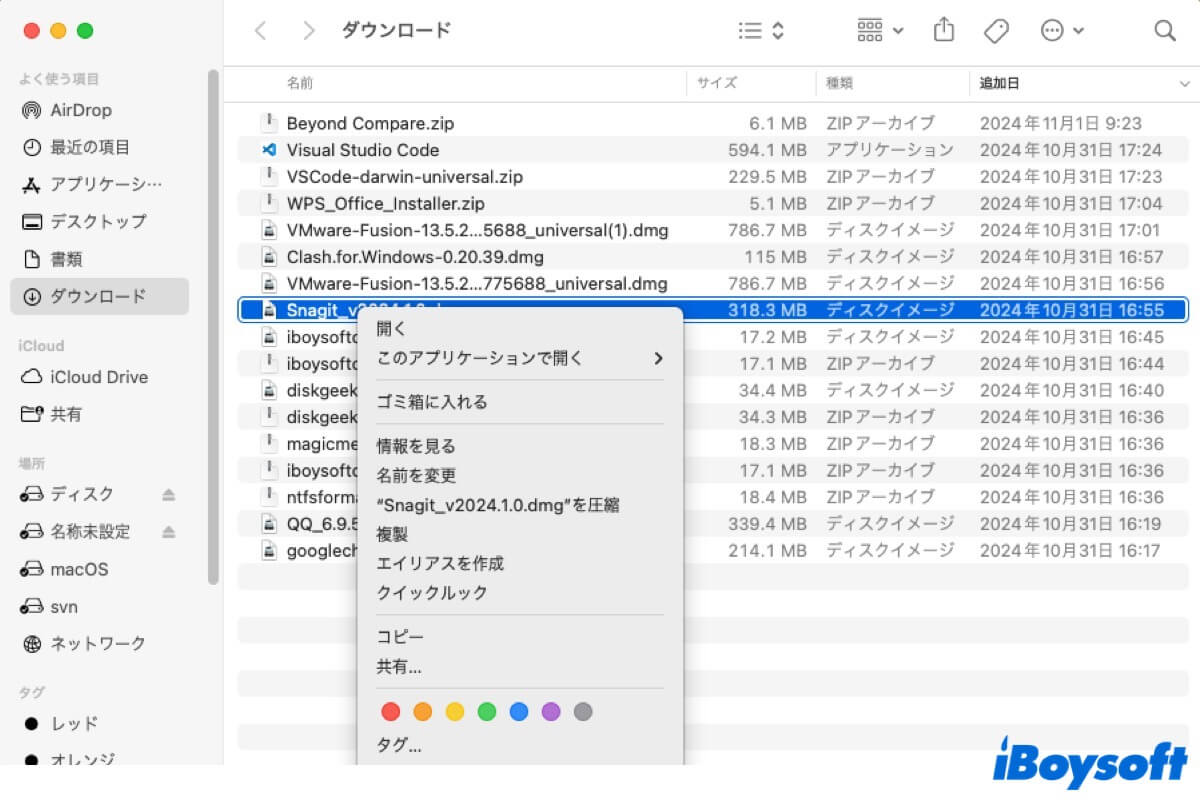Mac でサポートされていないアプリに遭遇するシナリオは 2 つあります。Mac にインストールされているアプリケーションがサポートされなくなるか、インストールしようとしているアプリが Mac のハードウェアまたはソフトウェアと互換性がないことです。
いずれの場合も、Mac でサポートされていないアプリは、デフォルトでは実行またはインストールできません。Mac でサポートされていないアプリの具体的な原因がわかったら、Mac で回避策を使用してアプリを使用するか、アンインストールすることを選択できます。
Macでのサポートされていないアプリの説明
アプリケーションが Mac でサポートされていない/互換性がない場合、そのアプリケーションは Mac で正常に実行できません。Mac でサポートされていないアプリは、ソフトウェアが古い、macOS と互換性がない、Mac ハードウェアがサポートされていない、App Store でアプリが利用できないなど、いくつかの理由で発生する可能性があります。アプリのインストールまたは起動に失敗し、次のようなエラー メッセージが表示される場合があります:
Mac でサポートされていないアプリを使用するための回避策
必要なアプリがMacでサポートされていないことがわかると、特に仕事に必要な場合には困ります。Mac でサポートされていないアプリを使用したりインストールしたりしたい場合は、試すことができる回避策がいくつかあります。
警告:危険性を理解することが重要です。これらのプログラムには、ハッカーが悪用できるセキュリティ上の欠陥がある可能性があります。さらに、正しく機能しなかったり、システムにさらなる問題を引き起こしたりする可能性があります。サポートされていないプログラムを使用する必要がある場合は、プログラムが更新されていること、および安全な設定で使用されていることを確認してください。
Mac上のアプリを更新する
最も一般的な状況の1つは、macOSを更新した後にすでにインストールされているアプリがサポートされなくなることです。つまり、Mac の現在のアプリ バージョンが更新後の macOS と互換性がないため、問題が発生します。
したがって、互換性の問題を回避するには、macOS を更新するたびに Mac で利用可能なアプリケーション アップデートを確認する必要があります。Mac でアプリを更新する方法は、ダウンロード元によって異なります。
- Mac App Store経由でアプリをアップデート
- アプリケーション内または開発者の Web サイトから、App Store 以外のアプリを更新する。
macOSをダウングレードする
macOSを最新バージョンにアップグレードすると、Mac上の非対応アプリの問題など、いくつかの不便が発生する場合があります。もし、重要な仕事に依存しているアプリが非対応の場合は、互換性のあるバージョンにmacOSをダウングレードすることを検討できます。
macOSをデュアルブートする
macOSを以前のバージョンにダウングレードしたくない場合は、同じMac上で2つのmacOSバージョンを デュアルブートできます。最近の macOS Sonoma/Venturaと、必要なアプリと互換性のあるバージョンを選択します。それらはお互いに干渉しません。
代替アプリを使用する
同じ機能を持つアプリはさまざまな種類で頻繁に利用できます。したがって、目的のアプリが macOS でサポートされていない場合は、代替アプリケーションを使用できます。同じ機能を持ついくつかのアプリケーションを試して、最適なものを選択できます。
仮想マシンを使用して非対応アプリを実行する
Mac 用の仮想マシンは、Mac 上の環境をエミュレートして、サポートされていないアプリを実行できます。これは、Mac で Windows アプリを実行したり、ダウングレードせずに古い macOS でアプリを実行したりする場合の選択肢です。
Apple Silicon MacにRosettaをインストールする
ソフトウェアの非互換性に加えて、サポートされていないアプリの理由は、Intel のみのアプリが Apple Silicon Mac で実行できないなど、ハードウェア関連である可能性もあります。このようにして、Apple Silicon Mac に Rosetta をインストールできます。これは、この問題を解決するための Apple のソリューションです。
Macで非対応のアプリをアンインストールする方法
Mac でサポートされていないアプリが不要になった場合は、潜在的なリスクを回避し、ディスクストレージを解放するために、Mac でアプリを削除できます。Mac でアプリをアンインストールするには、複数の方法があります。
- Launchpadでアプリをクリックして押し続けると、削除アイコンをクリックできます。
- Finder > アプリケーションからサポートされていないアプリを見つけて右クリックし、[ゴミ箱に入れる] を選択します。
- アプリ内の組み込みのアンインストーラーボタンを使用します。
- ターミナルコマンド cd /Applications および /sudo rm -rf を使用します。
- Macのサードパーティのアンインストーラーを使用して、アプリを削除し、その残りを完全に削除します。たとえば iBoysoft MagicMenuがあります。
このMacでの非対応アプリに関する情報を共有してください!